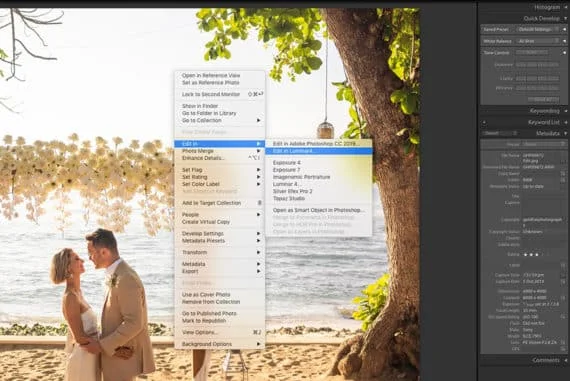Luminar Vs Lightroom, cual es la mejor opcion?
Si estás buscando un gran editor de fotos, esta comparación entre Luminar y Lightroom debería darte algo a tener en cuenta.
Adobe Lightroom ha sido durante mucho tiempo el software de edición de fotos estándar de la industria, pero una vez que Adobe se mudó a una plataforma de suscripción, muchos fotógrafos y usuarios mas exigentes a la hora de editar fotocomenzaron a buscar alternativas.
{getCard} $type={post} $title={Recomendado}
Ahora hay una serie de alternativas a Lightroom, incluida la galardonada aplicación de edición Luminar Neo de Sklyum, la cual revisaremos a continuacion en detalle.
Ahora, estas alternativas a como muchas otras a la hora de escoger cual es tu mejor opcion, yo siempre recomiendo que debes elegir realmente depende de tu experiencia, tu flujo de trabajo, el nivel de edición de fotos que buscas y lo que pretendes hacer con las imágenes. Lo mismo pasa a la hora de comprar un movil, un auto, una computadora etc.
Pero ya pasemos y echemos un vistazo en profundidad a Lightroom vs Luminar y cómo funcionan en varias áreas.
Diferencias clave entre Skylum Luminar y Adobe Lightroom
1. Facilidad de uso
La diferencia en la interfaz de usuario es una de las diferencias más notables entre Luminar Neo y Lightroom Classic, al menos para los principiantes.
(La versión basada en la nube de Lightroom (anteriormente conocida como Lightroom CC) es en realidad más similar a Luminar Neo, pero no tiene tantas funciones como Lightroom Classic, por lo que compararé Neo con Classic en este artículo).
Luminar es excepcionalmente fácil de usar y casi no necesita instrucciones para comenzar.
El catálogo se carga automáticamente, sin necesidad de importar o elegir carpetas de destino. Los ajustes preestablecidos básicos se explican por sí mismos, al igual que los 3 espacios de trabajo: Catálogo, Ajustes preestablecidos y Editar.
Las herramientas avanzadas también son bastante fáciles de acceder, con nombres fáciles de entender que describen el resultado final.
Lightroom Classic, por otro lado, tiene una curva de aprendizaje bastante empinada. Consulte nuestra revisión completa para obtener más información al respecto.
Se necesita tiempo para aprender cómo funciona la función de catálogo de Lightroom, y deberá ver algunos tutoriales para comprender cómo el software administra y organiza sus imágenes.
En cuanto a las herramientas de edición en sí, es fácil sentirse abrumado en Lightroom, con muchos botones y controles deslizantes intimidantes con los que jugar.
Lo he estado usando durante años y siento que solo he arañado la superficie de lo que es posible con Lightroom.
Con Luminar, sin embargo, es mucho más amigable para los principiantes: los principiantes en la edición de fotos pueden hacer clic en los ajustes preestablecidos 'Para esta foto' y tener una foto de gran apariencia en segundos.
Me atrevería a decir que Luminar Neo es el mejor software de edición de fotos para principiantes.
{getCard} $type={post} $title={Recomendado}
2. Gestión de archivos
En lo que respecta al sistema de catálogo, Skylum es bastante nuevo en las cosas. Recientemente consiguieron que la biblioteca de Luminar funcionara, y sigue siendo bastante básica.
Puede realizar una clasificación básica como clasificaciones por estrellas, selección/rechazo y etiquetas de color, pero no mucho más.
También permite álbumes, pero la única forma de crearlos es arrastrar y soltar, y eso no funciona tan bien para aquellos de nosotros con grandes colecciones.
Una cosa que Luminar Neo aún no tiene es la capacidad de trabajar con palabras clave o metadatos IPTC. Eso es un gran fracaso para aquellos que planean hacer fotografías de archivo, agregar derechos de autor o a quienes les gusta buscar imágenes a través de texto.
Esto eventualmente se solucionará en una actualización futura, pero por ahora, la única forma de etiquetar sus imágenes es usar calificaciones, banderas y etiquetas de color.
Lightroom, por otro lado, tiene un sólido sistema de catalogación y organización. Se necesita un poco de aprendizaje para comenzar con él, pero una vez que lo sabes, hace casi todo.
No solo puede establecer clasificaciones de estrellas, seleccionar/rechazar, crear etiquetas personalizadas, etc., sino que también puede filtrar toda su biblioteca en función de casi cualquier característica disponible en los metadatos EXIF e IPTC.
Incluso puedes buscar por lente o cámara. (¡He necesitado esta función más de una vez!)
También cuenta con Smart Collections (que son realmente útiles) y presets de importación de metadatos.
Básicamente, Lightroom Classic hace que sea excepcionalmente fácil organizar y etiquetar tus fotos de la forma que desees.
Además de eso, la mayoría de los fotógrafos serios necesitan tanto palabras clave como metadatos más avanzados.
Personalmente, no creo que pueda vivir sin poder buscar a través de metadatos, lo uso todo el tiempo.
GANADOR: Lightroom Classic
3. Edición
Como mencioné antes, tanto Luminar Neo como Lightroom Classic tienen herramientas de edición de fotos básicas y avanzadas.
Ajustes como el tono, el contraste, HSL, la intensidad, el balance de blancos, etc., están fácilmente disponibles en ambos programas. Esto también es similar a la mayoría de los otros programas de edición de fotos importantes.
A partir de ahí, sin embargo, los dos programas divergen un poco.
La intención de Luminar siempre ha sido acelerar el flujo de trabajo, principalmente para el fotógrafo ocasional.
Como resultado, dedicaron un tiempo considerable al desarrollo de sus filtros de IA. La joya de la corona de estos es AI Sky Replacement, que le permite hacer literalmente eso: reemplazar cielos enteros en sus fotos con solo un clic.
Una característica clave que tiene Luminar y de la que carece Lightroom son las capas.
Por supuesto, dado que el paquete de suscripción estándar del fotógrafo de Adobe incluye tanto Lightroom como Photoshop, eso no es un gran problema.
Sin embargo, si esperas un programa todo en uno, la capacidad de capas de Luminar es una gran ventaja.
Dicho esto, no he encontrado que la función de capas de Luminar sea de mucha utilidad en mi propio trabajo. Esperemos que en futuras actualizaciones se agreguen otras características.
Prefiero usar Photoshop emparejado con Lightroom para estos.
En lo que respecta a Lightroom, hay una serie de herramientas que Lightroom tiene que creo que funcionan mejor que las de Luminar.
La más importante para mí es la herramienta de curación, que me parece muy superior tanto en rendimiento como en resultados finales a la herramienta de borrado de Luminar.
También prefiero la nitidez, la viñeta y las correcciones de lente de Lightroom a las de Luminar. Los resultados son muy superiores. Lightroom también le permite crear copias virtuales, un gran problema para muchos de nosotros.
Me gusta tener diferentes ediciones de mis fotos. En Luminar siempre estás editando la imagen principal. Si bien es cierto que no es destructivo (siempre puedes volver a configurarlo en la versión RAW original), solo puedes hacer otras copias si exportas la imagen (por lo que puedo decir).
Recientemente, Adobe lanzó algunas actualizaciones tanto para Lightroom como para Photoshop, introduciendo algunas potentes herramientas de IA en el flujo de trabajo.
En particular, la nueva herramienta de enmascaramiento de IA puede reducir horas de eliminación de fondo, y también hay muchas otras aplicaciones útiles para ello. Es justo suponer que Lightroom/Photoshop eventualmente ofrecerá las mismas funciones de IA que Luminar, pero esto puede estar muy lejos.
También es bueno que con Luminar Neo, todo esté integrado en una sola aplicación, no hay necesidad de cambiar de un lado a otro a Photoshop. Además, Luminar Neo también ofrece 'Extensiones' que agregan otras funciones al software principal.
GANADOR: Atar
Depende del tipo de edición de imágenes que estés buscando. Si no sabes muy bien cómo editar o simplemente estás aprendiendo, Luminar es una excelente opción. Tiene todo lo que necesitas. Si necesitas herramientas profesionales de mayor rendimiento, te diría que te quedes con Lightroom.
4. Rendimiento general
En lo que respecta al rendimiento general, Lightroom Classic solía ser bastante lento. Sin embargo, después de muchos comentarios de los usuarios, Adobe dedicó mucho tiempo y esfuerzo a acelerarlo y, en general, ahora funciona bien.
Con el uso de Lightroom Smart Previews en particular, puede acelerar enormemente su flujo de trabajo, con Lightroom creando 'mini RAW' que son más pequeños y más fáciles de procesar para el software.
Las vistas previas inteligentes también significan que puede "desconectarse" de su disco duro principal para facilitar la administración/edición de archivos mientras viaja.
Sin embargo, todavía queda un largo camino por recorrer para hacer que Lightroom sea más rápido: muchos usuarios esperan una reescritura completa del software, pero esto no es probable en el corto plazo.
En cuanto a Luminar Neo, es un poco mixto. El cambio entre los distintos módulos es rápido, mucho mejor que Lightroom. Sin embargo, la edición de imágenes con herramientas de IA puede ser bastante lenta, ya que los distintos paneles tardan unos segundos en cargarse y los ajustes de intensidad se retrasan.
Las extensiones recientes de Luminar se han programado para ejecutarse con la GPU de la computadora (en lugar de solo la CPU), y cruzo los dedos para que haya actualizaciones de rendimiento similares a las de la aplicación principal a su debido tiempo.
Sin embargo, lo más notable es que, sin el beneficio de las vistas previas inteligentes, lidiar con enormes bibliotecas de fotos en Luminar es más lento que en Lightroom.
GANADOR: Lightroom Classic
{getCard} $type={post} $title={Recomendado}
5. Impresión y exportación
Dos lugares donde Luminar es particularmente débil son en los departamentos de Exportación e Impresión. Por ejemplo, la ventana de exportación en Luminar es bastante básica, con muy pocas opciones y sin la posibilidad de usar ajustes preestablecidos.
Esto no será un problema si todo lo que quieres son JPEG o TIFF, pero si tienes una variedad de clientes que necesitan diferentes requisitos para la entrega de imágenes, no tendrás suerte con Luminar.
Ser capaz de imprimir también es algo importante para algunos (en su mayoría profesionales). Aún así, es muy posible que Skylum aborde esto en algún momento con una actualización.
Como se mencionó anteriormente, Lightroom tiene numerosas opciones de impresión y exportación, algo para casi todas las necesidades.
GANADOR: Lightroom Classic
6. Precios y valor
En el área de precios, la principal diferencia entre Luminar y Lightroom es el modelo de compra.
Luminar Neo está disponible como una compra única, y las actualizaciones futuras se ofrecen con descuento para los propietarios actuales de Luminar.
También hay una membresía de Luminar X para aquellos que desean actualizaciones gratuitas de por vida y acceso a todas las extensiones: vea todas las opciones de precios de Luminar.
Lightroom, por otro lado, solo está disponible como suscripción (mensual o anual). Si deja de pagar la suscripción, se cortará su acceso a Lightroom.
Además de eso, si todavía se aferra a la última versión sin suscripción de Lightroom, la versión 6, se está perdiendo la mayoría de las mejores funciones nuevas y es posible que ni siquiera funcione con la última versión de macOS.
Esencialmente, eso significa que todos los usuarios de Lightroom 5 y 6 tendrán que pasar a un modelo de suscripción para continuar usándolo. Esto nos molesta a muchos de nosotros.
Para colmo de males, Aperture tampoco funcionará en Mac OS 10.15, por lo que los usuarios de Aperture y Lightroom 5/6 tendrán que tomar una decisión con bastante rapidez.
La suscripción más barata para Lightroom cuesta $ 9.99 USD por mes, pero eso incluye una versión completa de Adobe Photoshop, que muchos de nosotros necesitamos.
La opción Lightroom + Photoshop siempre está actualizada, y las actualizaciones y mejoras están incluidas en el precio, que ronda los $ 120 USD por año.
Un gran inconveniente del modelo de suscripción de Adobe es que tendrás que seguir pagando para siempre.
Tan pronto como cancele su suscripción a Adobe, Lightroom se volverá prácticamente inútil: tendrá acceso a sus imágenes, por supuesto, pero no podrá realizar más ediciones en ellas.
GANADOR: Luminar
Es difícil superar un pago único por un software tan potente. Los profesionales que están acostumbrados al ecosistema de Adobe pueden preferir seguir pagando cada mes, pero para todos los demás, Luminar es el claro ganador.
{getCard} $type={post} $title={Recomendado}
7. Aplicaciones móviles
A pesar de que este artículo es una comparación entre Luminar y Lightroom Classic, no sería justo no incluir una breve discusión sobre las aplicaciones móviles.
Una suscripción a Adobe Lightroom incluye Lightroom Classic, Lightroom, Photoshop y 20 GB o 1 TB de almacenamiento en la nube. Este espacio de almacenamiento en línea se utiliza para hacer copias de seguridad de sus archivos y ediciones, y sincronizarlos en todos los dispositivos asociados: iPads, iPhones, teléfonos inteligentes Android, tabletas y más.
La aplicación móvil Lightroom también incluye una gran cámara, capaz de tomar fotos RAW y luego editarlas con sus ajustes preestablecidos guardados o una selección de ajustes preestablecidos gratuitos de Adobe.
Cualquier foto tomada con la aplicación móvil (o importada desde el carrete de la cámara) se sincroniza automáticamente con sus otros dispositivos. Al final de cada mes, me gusta usar esta función para reunir todas las fotos tomadas con todas mis cámaras y teléfonos en un solo lugar, y crear una galería en línea de fotos para la familia.
Luminar, por otro lado, ofrece una aplicación móvil complementaria, pero carece de funciones. Esencialmente, es solo una forma de sincronizar fotos desde la aplicación de escritorio a su dispositivo móvil, listas para compartir en línea. Aquellos con Mac ya pueden hacer esto con AirDrop.
Los usuarios han estado anhelando una suite de edición completa de Luminar para iPad Pro, pero desafortunadamente, esto puede estar lejos de algún tiempo.
GANADOR: Lightroom Classic
Cómo usar Lightroom con Luminar Neo
El propósito de este artículo es enfrentar a Luminar vs Lightroom, pero esto supone que elegirá una aplicación de software sobre la otra.
Si posee ambos programas, puede continuar fácilmente usando Lightroom como su software principal de edición de imágenes y/o software de administración de archivos, luego elija 'Editar en > Editar en Luminar 4' para aprovechar las funciones de edición de IA más poderosas disponibles en 2024.
¿Lo mejor? Una vez que hayas terminado de editar en Luminar, simplemente guarda el archivo para que regrese directamente a la ventana de Lightroom.
A partir de aquí, puedes seguir editando, mover el archivo, añadirlo a una colección, imprimirlo, exportarlo... básicamente, haz lo que normalmente harías, como si el archivo solo se hubiera editado en Lightroom.
Este flujo de trabajo de Lightroom es realmente increíblemente poderoso y le permite ignorar las debilidades inherentes de cada software y, en su lugar, aprovechar al máximo sus enormes fortalezas.
{getCard} $type={post} $title={Recomendado}
¿Qué es Luminar Neo?
Skylum Luminar Neo es una plataforma universal de edición de fotos que fue diseñada originalmente para funcionar tanto como una aplicación independiente como un complemento.
Luminar comenzó como una aplicación solo para Mac en 2016, pero últimamente ha evolucionado a la última versión: Luminar Neo, una aplicación multiplataforma con un DAM (administrador de activos digitales) y todas las herramientas de edición que la mayoría de los fotógrafos necesitarán.
Muchos aclaman a Luminar como una de las mejores alternativas a Lightroom, especialmente desde que ganó el premio EISA 2019/20 al mejor producto del año.
Cuenta con edición RAW y JPEG no destructiva, potentes filtros de IA, edición básica y avanzada, capas y enmascaramiento, un conjunto de efectos estelares y una serie de excelentes ajustes preestablecidos (llamados looks).
¿Qué es Lightroom Classic?
Es la opción por la que la mayoría de los profesionales siguen optando. Debido a que existe desde hace algunos años, hay una serie de complementos y ajustes preestablecidos de terceros disponibles, así como una integración completa con otros productos de Adobe, especialmente Photoshop.
En el pasado, Lightroom era un solo programa, pero Adobe decidió dividirlo en dos programas separados: Lightroom Classic y Lightroom.
Lightroom Classic es el programa de escritorio con todas las funciones que ha existido todos estos años y que la mayoría de los profesionales usan. Lightroom es una versión ligeramente reducida diseñada para usuarios móviles que prefieren trabajar en la nube.
Luminar vs Lightroom: Preguntas frecuentes
¿Es Luminar mejor que Lightroom?
Como hemos visto, hay áreas en las que Luminar supera a Lightroom, pero lo contrario también es cierto. Dependiendo de tus necesidades, Luminar es sin duda la opción más rentable.
¿Puede Luminar reemplazar a Lightroom?
No, creemos que no puede sustituir a Lightroom. Sin embargo, si nunca antes has usado Lightroom y necesitas una forma más sencilla de editar y administrar tus fotos, Luminar es una excelente opción.
¿Cuál es la mejor alternativa a Lightroom?
Si estás harto del modelo de suscripción de Adobe, Luminar es sin duda una alternativa atractiva a Lightroom a un precio asequible. Ofrece muchas de las mismas funciones que Lightroom y algunas impresionantes funciones de edición con un solo clic que Lightroom no ofrece.
{getCard} $type={post} $title={Recomendado}
¿Vale la pena Luminar NEO?
Absolutamente. Luminar NEO tiene una interfaz fácil de usar, lo que lo hace extremadamente fácil de usar. Tiene excelentes funciones de edición. Además, con una compra única, puede obtener el software directamente (no se requieren planes de suscripción).
¿Cuánto cuesta Lightroom Mobile Premium?
El plan premium solo para dispositivos móviles de Lightroom cuesta $ 9.99 por mes con 1 TB de almacenamiento en la nube.
¿Se puede comprar Lightroom directamente?
No, ya no se puede obtener Lightroom mediante una compra única. Para acceder a las funciones de Lightroom, debe suscribirse a un plan anual.
¿Vale la pena la membresía de Luminar X?
La membresía de Luminar X te brinda acceso a nuevas plantillas mensuales y cielos. Es una gran característica si utilizas muchas de estas adiciones en tu trabajo. Por lo tanto, si vale la pena la membresía de Luminar X depende de la naturaleza de su trabajo.
Luminar vs Lightroom: Conclusión
Si bien está claro que Luminar tendrá un gran atractivo para los fotógrafos ocasionales y muchos entusiastas, los profesionales que dependen en gran medida del uso de metadatos, toman grandes volúmenes de fotos y / o necesitan funciones específicas de exportación de imágenes aún gravitarán hacia Lightroom (o Capture One).
Si ya eres usuario de Lightroom y estás arraigado en su flujo de trabajo, mi recomendación sería que también compres Luminar: ambos programas se pueden usar juntos de manera efectiva, lo que te permite aprovechar las fortalezas de cada uno.
De cualquier manera, aún recomendaría darle una oportunidad a Luminar: las herramientas de edición de IA valen el precio por sí solas.
A pesar de la aparición de otras herramientas de edición de fotos impulsadas por IA, simplemente no hay otra aplicación que pueda replicar todo lo que Luminar Neo puede hacer.